目次
あなたのような読者が、MUOを支えています。当サイトのリンクを使って購入された場合、アフィリエイト報酬を得ることがあります。続きを読む
ChatGPTは、2022年11月のローンチ以来、世界を席巻しています。しかし、世界中の何百万人ものユーザーがOpenAI'のチャットボットで遊ぼうと集まってくるため、時折バグや不具合が見られることがあります。
ChatGPT'の最大の特徴の一つは、あなたがChatGPT'と交わした会話を記録し、左側の履歴ボックスにきちんと表示することです。しかし、ChatGPT'の履歴が消えてしまい、ChatGPTの会話にアクセスできなくなることがあります。
ChatGPTの履歴消失の原因とは?
OpenAIは2023年3月にChatGPTの履歴機能を一時的に無効にしました。これは、以前の会話が削除されたわけではなく、OpenAIの開発チームがバグやその他の問題を解決している間、利用できないだけです。
ChatGPTの履歴機能は、ChatGPTが使用しているオープンソースのライブラリのバグにより、一部のユーザーが他のユーザーのチャット履歴のタイトルを見ることができるため、無効化されていました。
OpenAIの社内調査により、ChatGPT Plusのユーザーの約1.2%に個人情報が流出する可能性があることが判明しました。全体として、データが流出したユーザーの総数は"極めて少なく"、同社はこの問題の影響を受けたすべてのユーザーに連絡を取りました。
この問題を解決するために、CEOのSam Altmanは、ユーザーが一時的にChatGPTの履歴にアクセスできなくなるとツイートしており、これが同機能の長期停止を招いたと思われます。
しかし、この問題は現在修正されており、チャット履歴は問題なく表示されるはずです。しかし、ChatGPTの履歴が消えてしまった場合は、いくつかの解決策を試してみてください。
ChatGPTの履歴機能が使えないときはどうすればいい?
ChatGPTでチャット履歴が表示されない場合、以下の6つの対処法をお試しください。
1.インターネット接続の確認
ChatGPTを利用するためには、インターネットに接続できる環境が必要です。チャットセッション中にインターネットが切断された場合、おそらく以前のチャットを見ることはできません。この場合、インターネット接続がWi-Fiまたはモバイルデータで動作していることを確認し、チャットボットを実行しているブラウザタブを再読み込みすることで、すぐに解決することができます。
補足ですが、VPNやプロキシを使用している場合は、それを無効にしてください。OpenAIのサービスは地理的な制限があるため、VPNを使用するとウェブサイトの機能が損なわれる可能性があります。また、ChatGPTがあなたのVPNプロバイダーをブロックしている可能性もありますし、VPN自体が遅延やラグを発生させ、サイト上の機能を停止させる可能性もあります。
2.ログアウトして再度ログインする
この問題を解決するためのアップデートにより、ChatGPTを実行するために保存したブラウザセッションが台無しになった可能性が高いです。一度ログアウトして、OpenAIアカウントでログインし直すと、問題が解決することがあります。

ログアウトするには、ChatGPTウィンドウの左下にある「ログアウト」ボタンをクリックします。ログアウトすると、画面にログインとサインアップのボタンが表示されます。前者をクリックし、OpenAIの認証情報を入力してボットにログインし直せば、問題なくチャット履歴が表示されるはずです。
ログイン中にエラーが発生する場合は、ChatGPTのログインエラーの修正方法をご確認いただき、問題を解決してください。
3.ブラウザのキャッシュをクリアする
ブラウザのキャッシュは、ログイン状態、クッキー、小さなファイルなど、サイトを利用する際に頻繁に使用される情報、およびサイトを繰り返し利用する際に少し便利になるような情報を含んでいます。
このデータが破損すると、ChatGPTはもちろん、どのサイトでも不具合が発生する可能性があります。Chromeでブラウザのキャッシュをクリアする方法はこちらです。
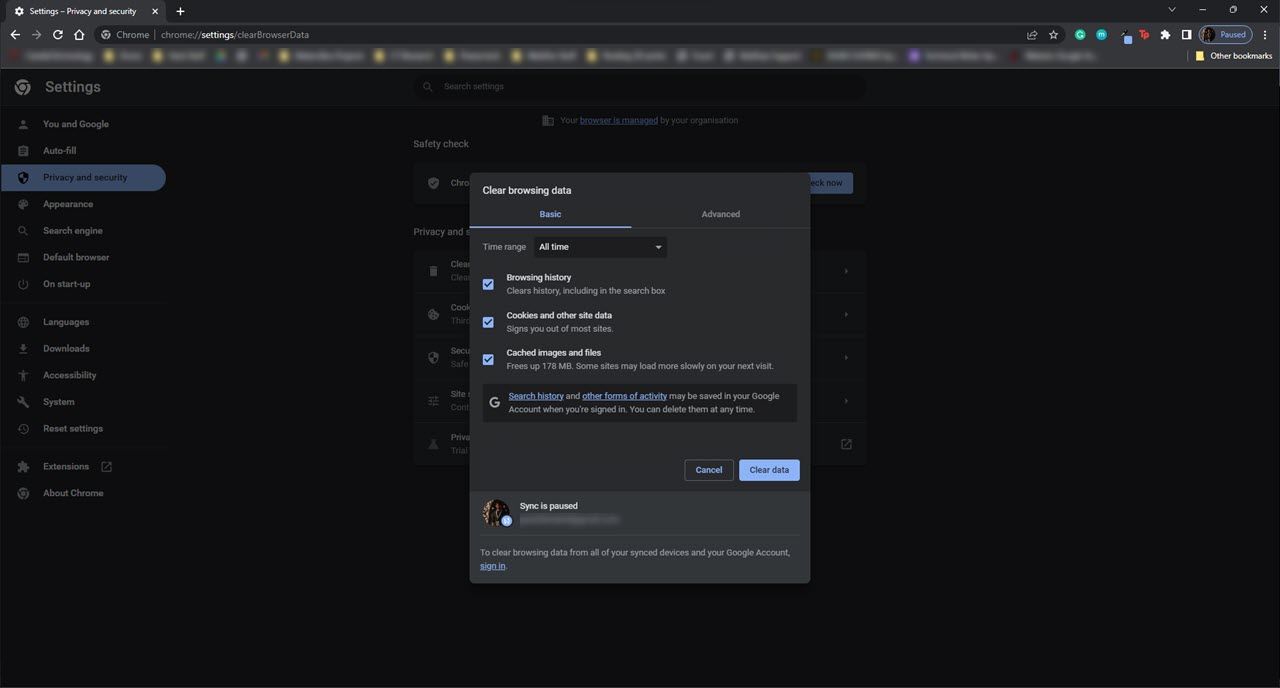
これで問題は解決するはずです。また、ブラウザのキャッシュをクリアした後は、ChatGPTを含む他のすべてのサイトにログインする必要があることを忘れないでください。
4.ChatGPTサーバーの状態を確認する
サーバーの負荷が高いため、ChatGPTサーバーはしばしば問題に直面しています。これは、ChatGPT API、ラボ、プレイグラウンドサイトのアップタイムを過去90日間追跡しているChatGPT Server Statusページに向かうことで確認できます。
サーバーがダウンしたり、その他の問題が発生した場合、プラットフォームにログインしたり、完全な機能で使用することはできません。また、メンテナンスやアップデートの際に発生する可能性もあります。このような場合は、そのままお待ちいただくしかありません。
5.サードパーティ製の拡張機能を使う
これは回避策というほどの解決策ではありませんが、サードパーティのブラウザ拡張機能を使用してChatGPTの会話履歴を追跡することは、特に以前の会話を参照することが多い場合、それほど悪いアイデアではありません。
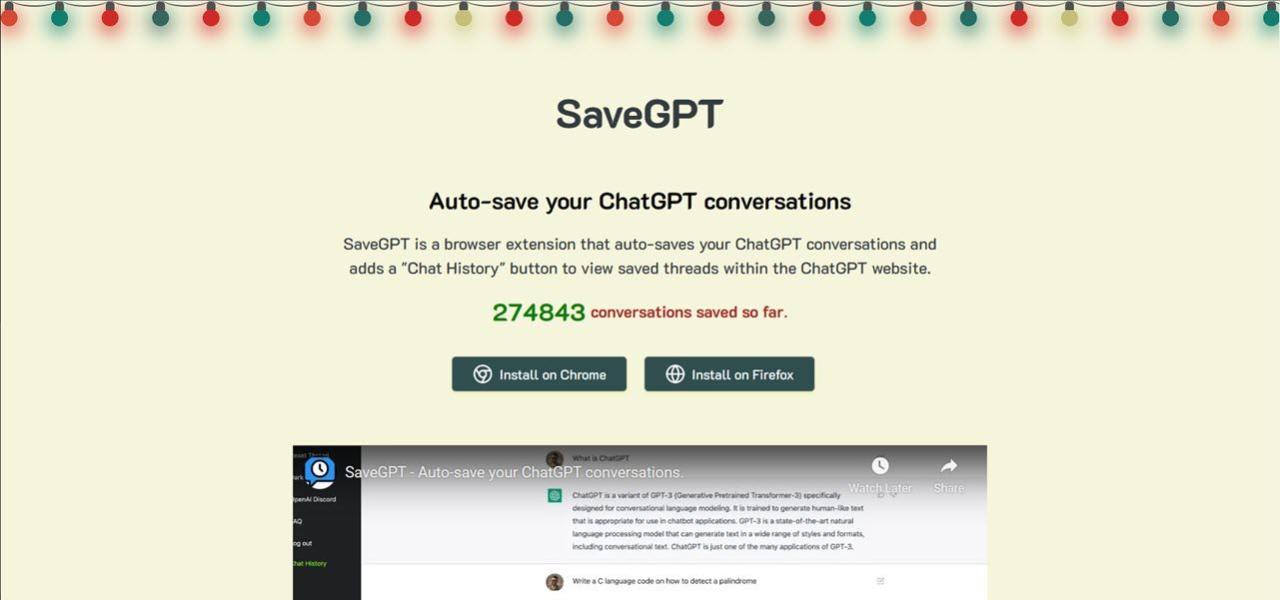
SaveGPTとShareGPTは、使用できる拡張機能の中でも特に人気のあるものです。SaveGPTは、OpenAIサイト自体にチャット履歴ボタンを追加し、ブラウザのローカルストレージにチャット履歴を自動的に保存します。よりアクセスしやすい会話共有オプションが必要な場合は、ShareGPTの方が良いかもしれません、会話は共有可能なリンクを生成できる別のサイトに保存されます。
6.ChatGPT Plusを入手する
最後に、チャットボットを頻繁に使用する場合、月額20ドルのChatGPT Plusサブスクリプションを取得する価値があるかもしれません。ボットの応答が速くなり、待ち時間が短縮されるだけでなく、GPT-4を含む追加機能がアンロックされ、チャット履歴を取り戻すことができるかもしれません。
ChatGPTの履歴を復元する
ChatGPTの会話履歴を保存しておくと、同じ会話を繰り返す手間が省け、便利です。OpenAI'側のバグが原因だったようですが、現在は解決しています。もし、まだチャット履歴にアクセスできない場合は、上記の修正で元に戻せるはずです。
しかし、ChatGPTの人気は高く、チャット履歴の消失は、ChatGPTを使用する際に直面する唯一の問題ではありません。ChatGPTは、その回答能力で世界的に注目されていますが、それなりの問題も抱えています。








